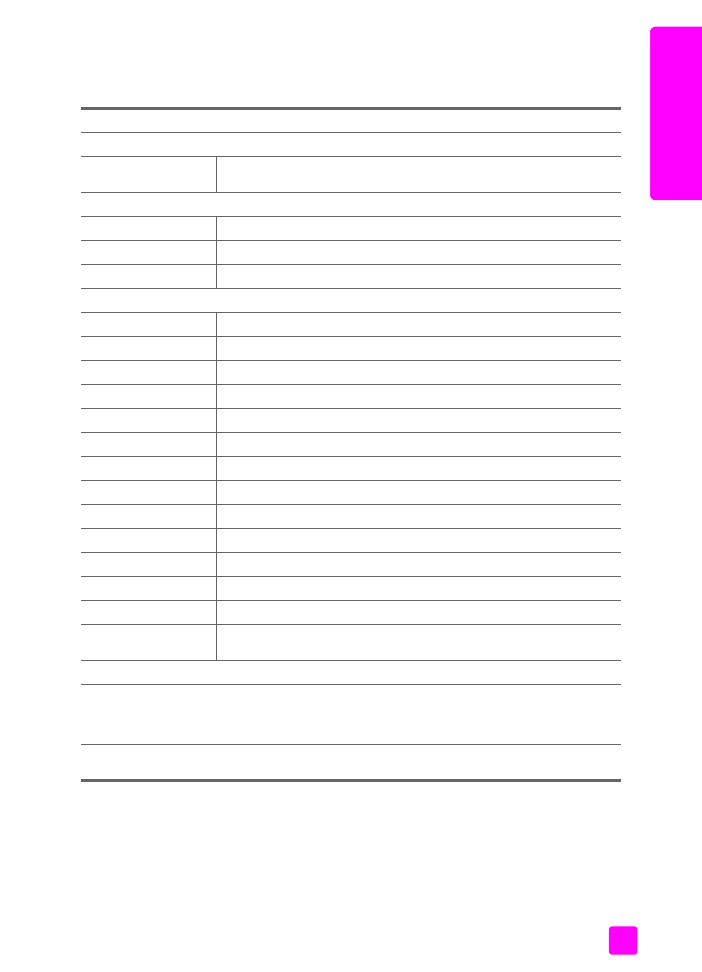
The product was tested in a typical configuration.
European Contact for regulatory topics only: Hewlett Packard GmbH, HQ-TRE, Herrenberger Strasse
140, D-71034 Böblingen Germany. (FAX +49-7031-14-3143)
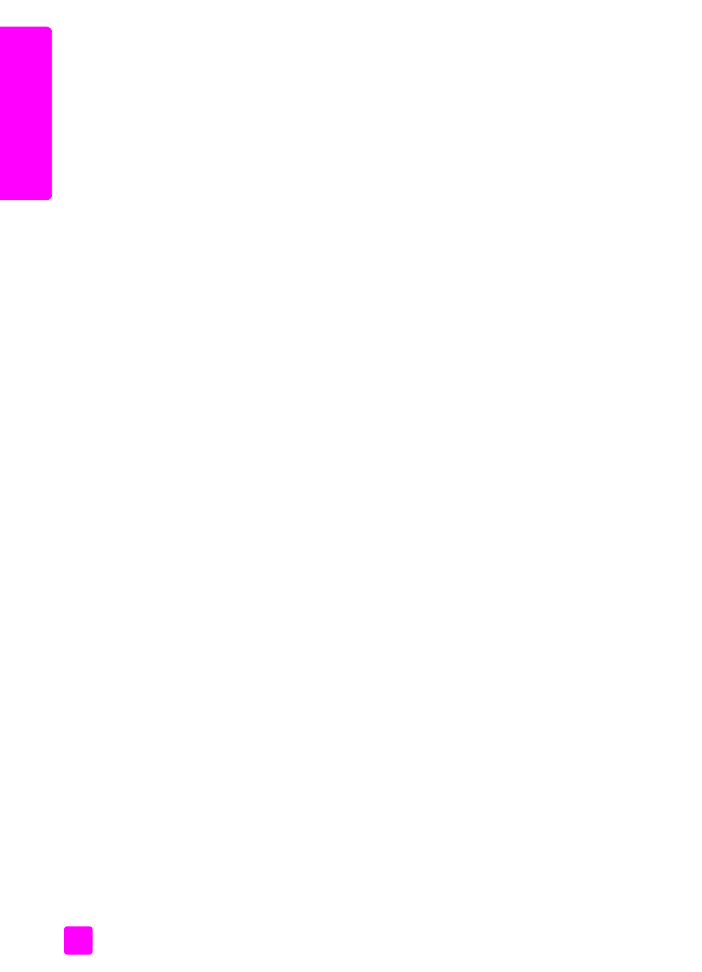
hp officejet 4200 series
chapitre 11
120
in
fo
rm
at
ion
s t
ec
hn
iq
ue
s
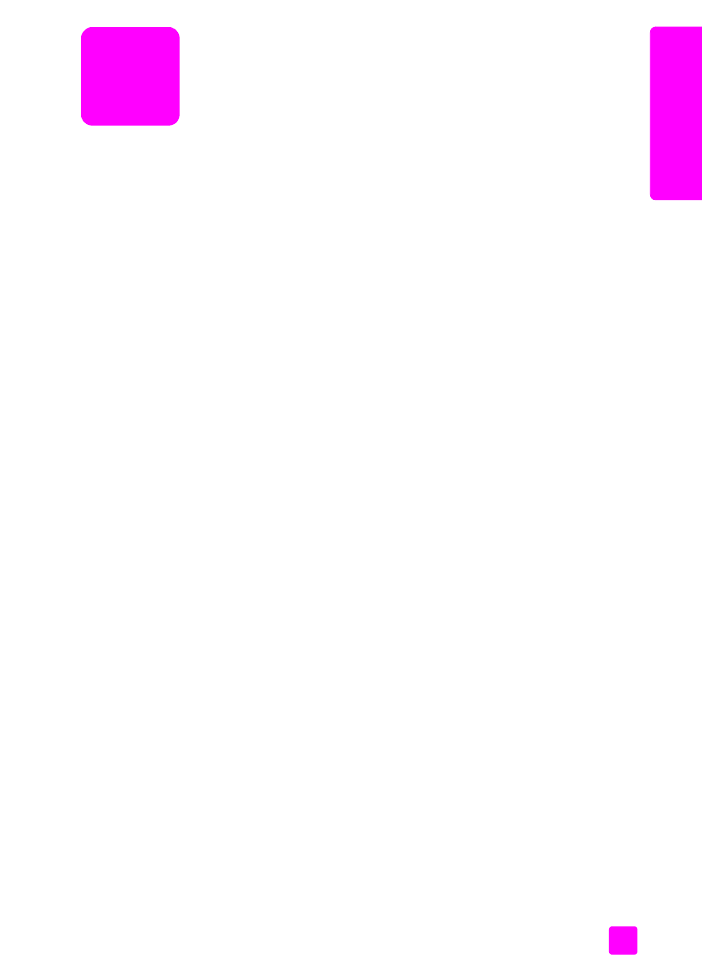
12
121
ré
so
lu
tio
n de
s pr
ob
lèm
es
informations sur le dépannage
Cette section contient des informations de dépannage pour l’appareil
HP Officejet 4200 Series (HP Officejet). Elle propose également des
informations spécifiques concernant des problèmes d’installation et de
configuration. Par ailleurs, des références à l’aide en ligne relative au
dépannage sont fournies pour les questions ayant trait au fonctionnement.
Cette section contient les rubriques suivantes :
•
dépannage lors de l’installation
à la page 121
•
dépannage des problèmes de fonctionnement
à la page 136
dépannage lors de l’installation
Vous trouverez dans cette section des conseils de dépannage pour l’installation
et la configuration ; ils traitent certains des problèmes les plus courants liés à la
configuration du télécopieur HP Officejet, à l’installation du logiciel et du
matériel.
Cette section contient les rubriques suivantes :
•
dépannage lors de l’installation du logiciel et du matériel
à la page 121
•
dépannage lors de la configuration de télécopie
à la page 131
dépannage lors de l’installation du logiciel et du matériel
Si vous rencontrez un problème lié au logiciel ou au matériel lors de l’installation,
reportez-vous aux rubriques suivantes afin d’y trouver une solution.
L’installation normale du logiciel HP Officejet se déroule comme suit :
•
Le CD-ROM de HP Officejet s’exécute automatiquement.
•
Le logiciel est installé.
•
Les fichiers sont copiés sur votre disque dur.
•
Vous êtes invité à connecter l’appareil HP Officejet.
•
L’indication OK et une case à cocher de couleur verte apparaissent sur un
écran de l’assistant d’installation.
•
Vous êtes invité à redémarrer votre ordinateur.
•
L’Assistant de configuration du télécopieur s’exécute.
•
Le processus d’enregistrement s’exécute.
Si l’une de ces actions ne s’est pas produite, il y a peut-être eu un problème lors
de l’installation.
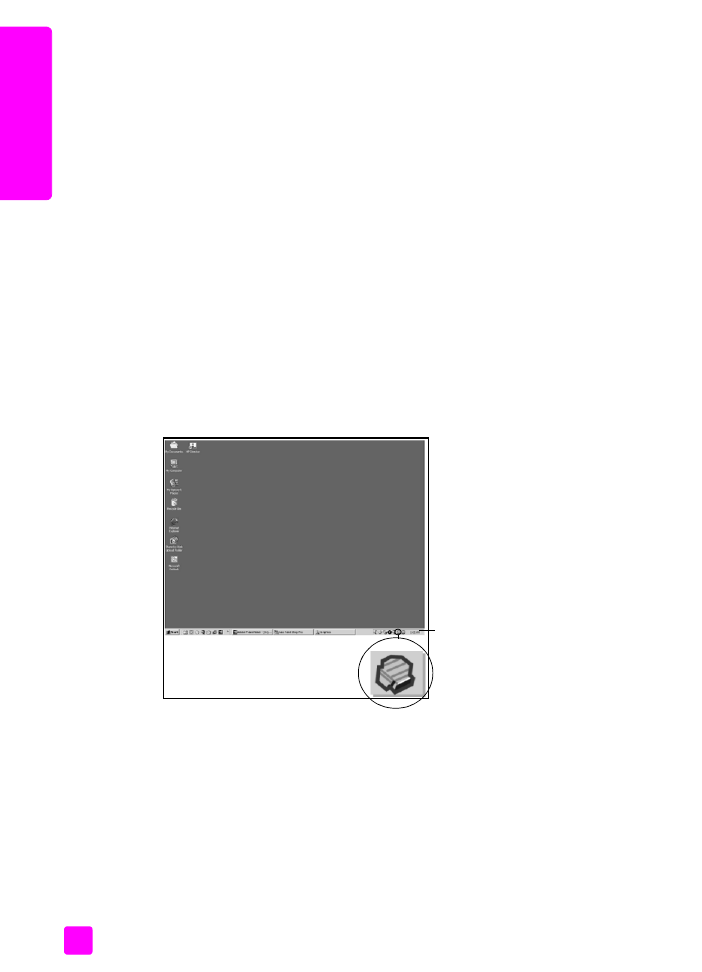
hp officejet 4200 series
chapitre 12
122
ré
solut
ion
d
es
pr
oblè
m
es
Pour contrôler l’installation sur un PC, vérifiez les points suivants :
•
Cliquez deux fois sur l’icône HP Officejet et vérifiez que les principales
icônes (Numériser image, Numériser document, Envoyer télécopie et
Galerie HP) apparaissent dans le Directeur HP. Si les icônes principales
n’apparaissent pas immédiatement, vous devrez peut-être attendre
quelques minutes que l’appareil HP Officejet se connecte à votre
ordinateur. Dans le cas contraire, reportez-vous à la section ci-dessous.
•
Ouvrez le Sélecteur et vérifiez que l’appareil HP Officejet figure dans la
liste.
Pour contrôler l’installation sur un ordinateur, vérifiez les points suivants :
•
Cliquez deux fois sur l’icône HP Officejet et vérifiez que les principales
icônes (Numériser image, Numériser document, Envoyer télécopie et
hp image zone) apparaissent dans le Directeur HP. Si les icônes
principales n’apparaissent pas immédiatement, vous devrez peut-être
attendre quelques minutes que l’appareil HP Officejet se connecte à votre
ordinateur. Dans le cas contraire, reportez-vous à la section ci-dessous.
•
Ouvrez la boîte de dialogue Imprimantes et vérifiez que l’appareil
HP Officejet figure bien dans la liste.
Recherchez l’icône HP Officejet dans la barre des tâches. Sa présence indique
que l’appareil HP Officejet est prêt. L’icône HP Officejet s’affiche en principe
dans l’angle inférieur droit du bureau, dans la barre des tâches.
dépannage lors de l’installation du logiciel
Cette section vous aidera à résoudre les problèmes que vous pourriez rencontrer
lors de l’installation du logiciel HP Officejet.
Barre des tâches
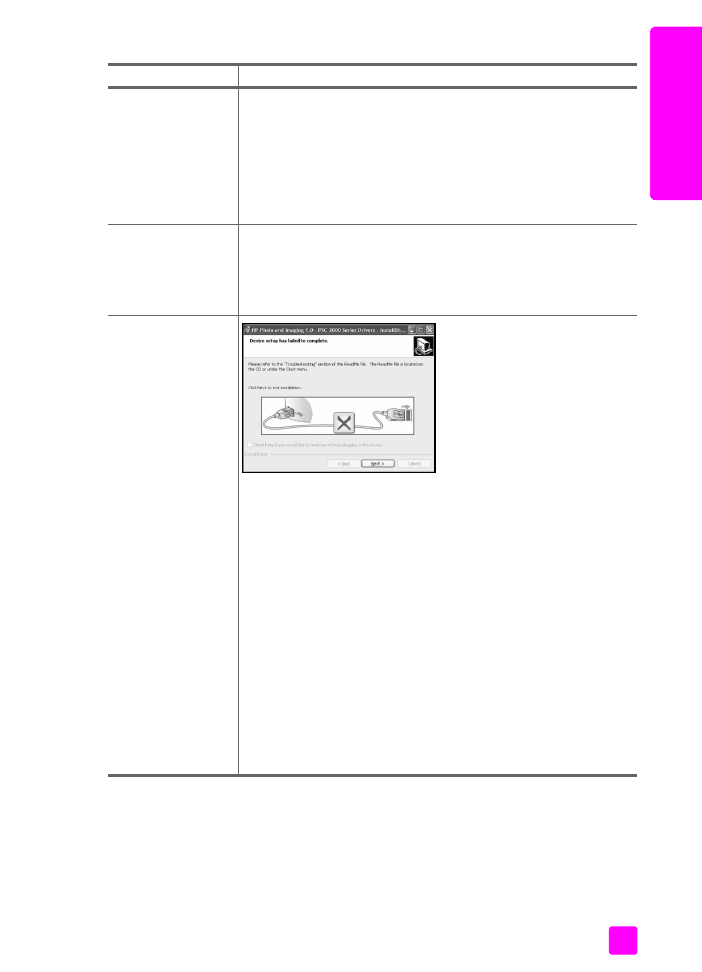
guide de l'utilisateur
informations sur le dépannage
123
ré
so
lu
tio
n de
s pr
ob
lèm
es
problème
cause possible et solution
Rien ne se produit
lorsque j’introduis le
CD-ROM dans le
lecteur de CD-ROM
de mon ordinateur
Si rien n’apparaît sur l’écran de votre ordinateur après que vous
avez inséré le CD-ROM HP Officejet 4200 Series dans le lecteur de
CD-ROM de l’ordinateur, procédez comme suit :
1
Dans le menu
Démarrer
de Windows, sélectionnez
Exécuter.
2
Dans la boîte de dialogue Exécuter, entrez
d:\setup.exe
(si
votre lecteur de CD-ROM ne correspond pas à la lettre d,
utilisez la lettre de lecteur appropriée), puis cliquez sur
OK
.
L’écran de contrôle
de la configuration
requise s’affiche
pendant l’installation
Si l’écran de contrôle de la configuration minimale apparaît, cela
signifie que la configuration de votre système n’est pas suffisante
pour installer le logiciel. Cliquez sur
Détails
pour découvrir la nature
précise du problème. Corrigez ce problème avant de tenter
d’installer le logiciel.
Un X rouge s’affiche
sur l’invite de
connexion USB
Si un X rouge s’affiche sur l’invite de connexion USB, procédez
comme suit :
1
Vérifiez que le capot du panneau avant est solidement attaché,
puis débranchez et rebranchez l’appareil HP Officejet.
2
Vérifiez que le câble USB et le cordon d’alimentation sont
branchés.
3
Assurez-vous que le câble USB est correctement configuré en
procédant de la façon suivante :
–
Débranchez puis rebranchez le câble USB.
–
Ne raccordez pas le câble USB à un clavier ou à un
concentrateur non alimenté.
–
Assurez-vous que le câble USB ne dépasse pas 3 mètres de
long.
–
Si plusieurs périphériques USB sont reliés à votre
ordinateur, il est préférable de débrancher ces autres
périphériques pendant l’installation.
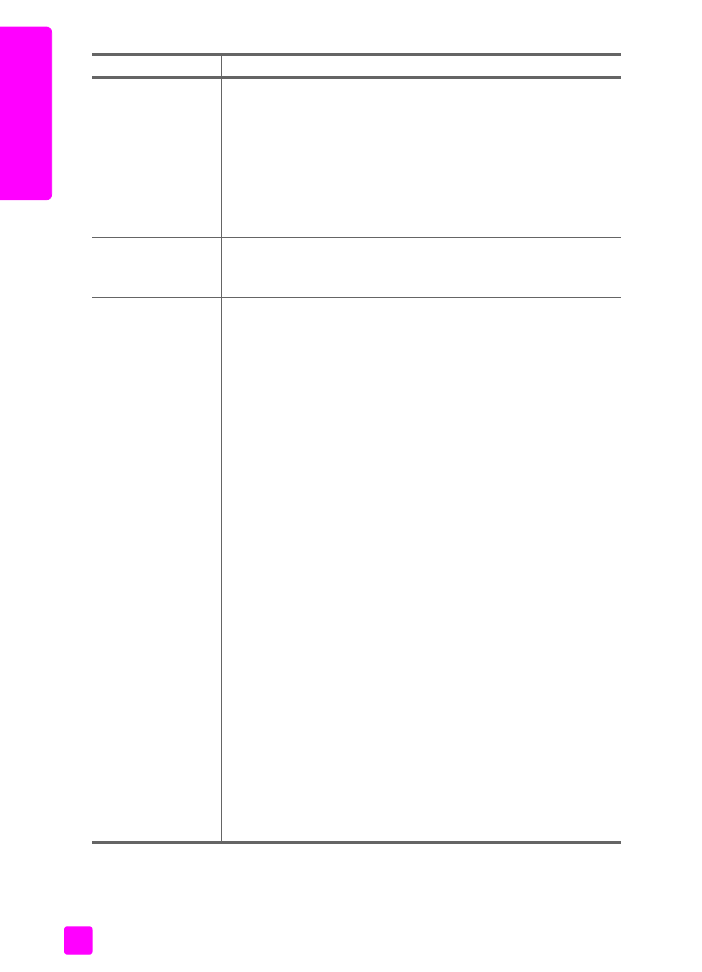
hp officejet 4200 series
chapitre 12
124
ré
solut
ion
d
es
pr
oblè
m
es
Un X rouge s’affiche
sur l’invite de
connexion USB
(suite)
4
Continuez le processus d’installation et redémarrez votre
ordinateur lorsque vous y êtes invité. Ouvrez ensuite le
Directeur HP et vérifiez la présence des principales icônes
(Numériser image, Numériser document, Envoyer télécopie et
hp image zone).
5
Si les principales icônes n’apparaissent pas dans le
Directeur HP, désinstallez le logiciel puis réinstallez-le en
suivant la procédure décrite dans la section
Certaines icônes
sont absentes du Directeur HP
à la page 124.
J’ai reçu un message
d’erreur inconnue
Si vous recevez un message d’erreur inconnue, tentez de poursuivre
l’installation. Si cela n’est pas possible, arrêtez l’installation et
essayez de recommencer.
Certaines icônes
sont absentes du
Directeur HP
Si les icônes principales (Numériser image, Numériser document,
Envoyer télécopie et hp image zone) n’apparaissent pas, il se peut
que votre installation ne soit pas terminée.
Si votre installation est incomplète, vous devrez sans doute
désinstaller et réinstaller le logiciel. Ne vous contentez pas de
supprimer les fichiers de programme du logiciel HP Officejet de
votre disque dur. Vous devez les désinstaller correctement à l’aide
de l’utilitaire de désinstallation du groupe de programmes
HP Officejet.
pour désinstaller le logiciel sur un ordinateur fonctionnant sous
Windows
1
Déconnectez l’appareil HP Officejet de votre ordinateur.
2
Dans la barre des tâches de Windows, cliquez sur
Démarrer
,
puis sur
Programmes
ou sur
Tous les programmes
(XP), sur
Hewlett-Packard
,
hp officejet 4200 series
et enfin sur
Désinstaller le logiciel
.
3
Suivez les instructions à l’écran.
4
Si le système vous demande si vous souhaitez supprimer les
fichiers partagés, cliquez sur
Non
.
Les autres programmes qui utilisent également ces fichiers
risquent de ne pas fonctionner correctement si vous supprimez
ces derniers.
5
Une fois la désinstallation du logiciel terminée, déconnectez
votre appareil HP Officejet, puis redémarrez l’ordinateur.
Remarque -
Vous devez impérativement déconnecter
l’appareil HP Officejet avant de redémarrer votre ordinateur.
6
Pour réinstaller le logiciel, insérez le CD-ROM HP Officejet
4200 Series dans le lecteur de CD-ROM de l’ordinateur et
suivez les instructions qui s’affichent.
problème
cause possible et solution
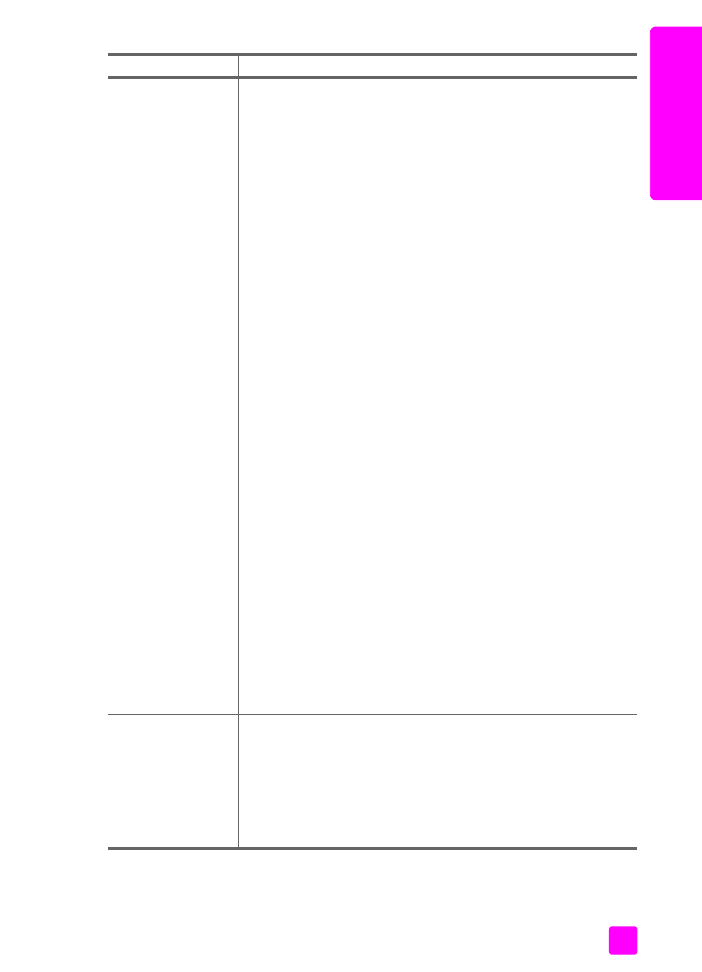
guide de l'utilisateur
informations sur le dépannage
125
ré
so
lu
tio
n de
s pr
ob
lèm
es
Certaines icônes
sont absentes du
Directeur HP (suite)
7
Une fois le logiciel installé, connectez l’appareil HP Officejet à
votre ordinateur. Mettez l’appareil HP Officejet sous tension à
l’aide du bouton Activer. Pour poursuivre l’installation, suivez
les instructions à l’écran et celles fournies dans le Poster
d’installation accompagnant votre appareil HP Officejet.
Lorsque vous aurez connecté et mis sous tension votre appareil
HP Officejet, vous devrez peut-être patienter quelques minutes
pour que la série d’événements de connexion à chaud se
termine.
Lorsque l’installation du logiciel sera achevée, vous
remarquerez une icône Moniteur d’état dans la barre des
tâches.
8
Pour vous assurer que le logiciel est correctement installé,
cliquez deux fois sur l’icône Directeur HP qui se trouve sur le
bureau. Si le Directeur HP présente les principales icônes
(Numériser image, Numériser document, Envoyer télécopie et
hp image zone), le logiciel a été correctement installé.
pour désinstaller le logiciel d’un ordinateur Macintosh
1
Déconnectez l’appareil HP Officejet de votre Macintosh.
2
Cliquez deux fois sur le dossier
Applications:Logiciel HP Tout-
en-un
.
3
Cliquez deux fois sur
Désinstaller
.
4
Suivez les instructions qui s’affichent à l’écran.
5
Une fois le logiciel désinstallé, déconnectez l’appareil
HP Officejet et redémarrez l’ordinateur.
6
Pour réinstaller le logiciel, insérez le CD-ROM HP Officejet
4200 Series dans le lecteur de CD-ROM de l’ordinateur.
Remarque -
Lorsque vous réinstallez le logiciel, suivez les
instructions du poster d’installation. Ne connectez pas l’appareil
HP Officejet à votre ordinateur avant d’avoir terminé
l’installation du logiciel.
7
Sur le bureau, ouvrez le CD-ROM, cliquez deux fois sur
installation d’HP Tout-en-un
et suivez les instructions qui
s’affichent.
L’assistant de
télécopie ne démarre
pas
Si l’assistant de télécopie ne démarre pas automatiquement, lancez-
le de la manière suivante :
1
Démarrez
Directeur HP
dans le dossier Hewlett-Packard du
menu
Démarrer
de Windows.
2
Cliquez sur le menu
Paramètres
, sélectionnez
Paramètres et
configuration de télécopie
, puis
Assistant de configuration du
télécopieur
.
problème
cause possible et solution
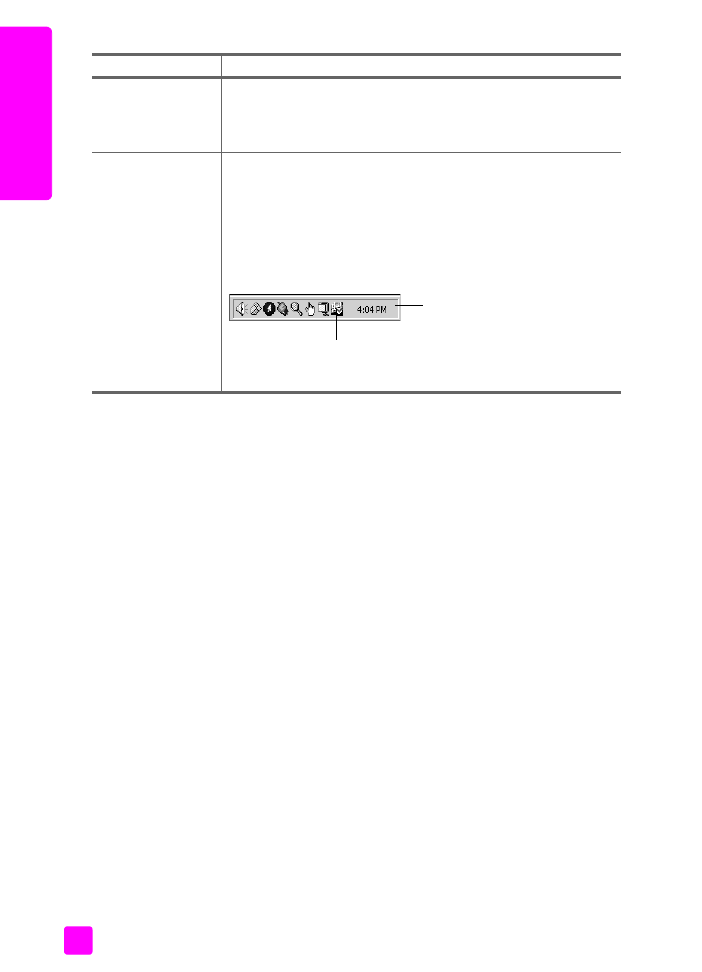
hp officejet 4200 series
chapitre 12
126
ré
solut
ion
d
es
pr
oblè
m
es
L’écran
d’enregistrement
n’apparaît pas
Si vous souhaitez enregistrer votre appareil HP Officejet mais que
l’assistant d’enregistrement n’apparaît pas automatiquement, lancez
le programme d’enregistrement du produit dans le dossier HP du
menu
Démarrer
de Windows.
Le Moniteur
d’imagerie
numérique
n’apparaît pas dans
la barre des tâches
Si le Moniteur d’imagerie numérique n’apparaît pas dans la barre
des tâches, patientez quelques minutes. S’il n’apparaît toujours pas,
cliquez sur le Directeur HP pour vérifier que les icônes principales
sont présentes. Pour plus d’informations, reportez-vous à la section
Certaines icônes sont absentes du Directeur HP
à la page 124.
Sous Windows, la barre des tâches se trouve généralement dans
l’angle inférieur droit du bureau.
problème
cause possible et solution
Icône Moniteur
d’imagerie
numérique HP
Barre des tâches
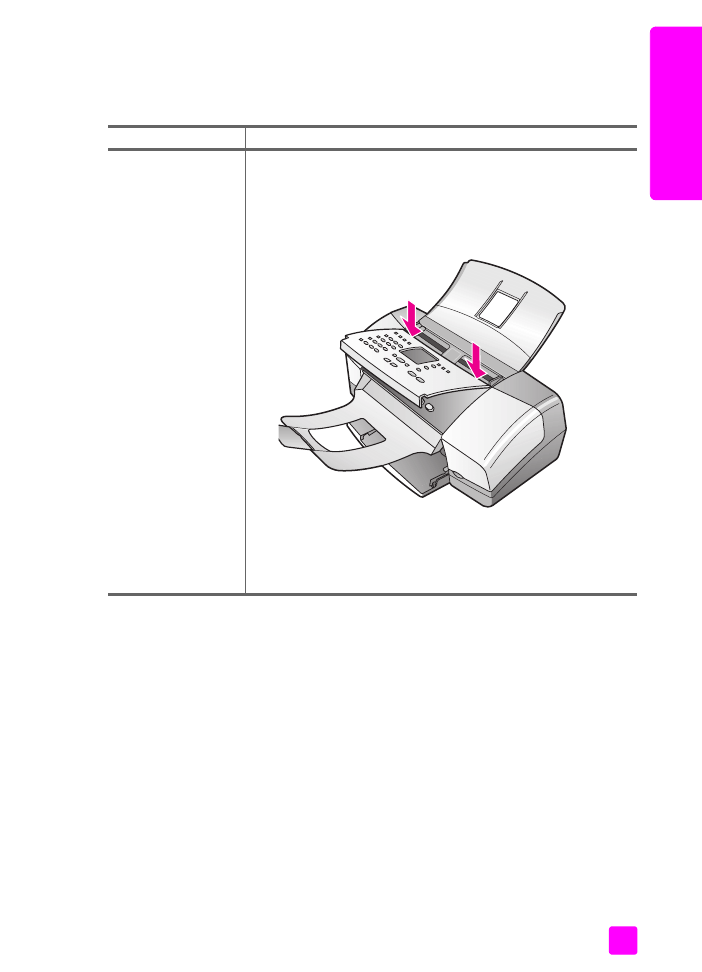
guide de l'utilisateur
informations sur le dépannage
127
ré
so
lu
tio
n de
s pr
ob
lèm
es
dépannage lors de l’installation du matériel
Cette section vous aidera à résoudre les problèmes que vous pourriez rencontrer
lors de l’installation du matériel HP Officejet.
problème
cause possible et solution
Un message s’est
affiché sur l’écran du
panneau avant me
demandant de fixer le
capot de ce dernier
Ceci indique que le capot du panneau avant n’est pas fixé, ou qu’il
est mal fixé. Assurez-vous que vous avez fixé le capot selon les
modalités suivantes et qu’il tient bien en place.
1
Insérez le capot du panneau avant dans les logements au-
dessus de l’appareil.
2
Enclenchez le capot au niveau des deux angles avant.
Assurez-vous qu’il est bien positionné par rapport à
l’appareil.
3
Vérifiez que tous les boutons sont facilement accessibles.
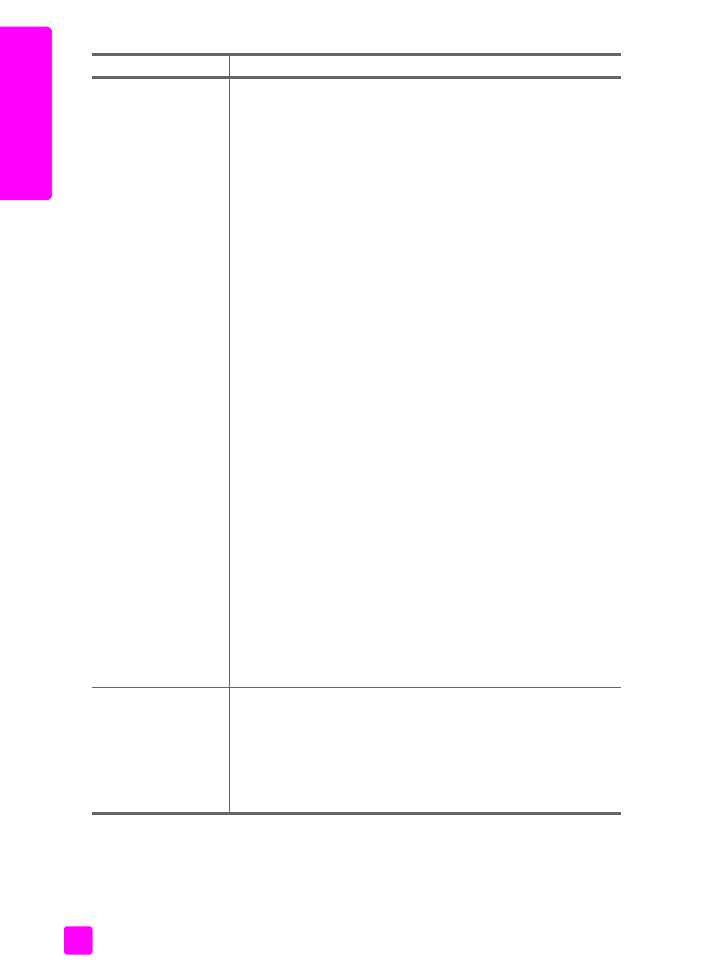
hp officejet 4200 series
chapitre 12
128
ré
solut
ion
d
es
pr
oblè
m
es
Le panneau avant
affiche une langue
incorrecte
L’appareil HP Officejet a été configuré avec une langue, ou un(e)
pays/région incorrect(e). En général, vous définissez la langue et
le pays/région lors de la première configuration de l’appareil
HP Officejet. Vous pouvez cependant modifier cette configuration
à tout moment en procédant comme suit :
1
Appuyez sur
Configurer
.
2
Appuyez sur
6
, puis sur
3.
Cette opération permet de sélectionner Préférences, puis
Définir lang. et pays/région.
Après le lancement de la procédure, l’invite suivante s’affiche
sur l’écran du panneau avant :
Appuyer sur 11 pour Anglais ?
Si vous souhaitez choisir l’anglais comme langue, saisissez le
numéro 11 à l’aide du clavier numérique ou faites défiler la
liste des langues à l’aide de ! ou ". Dans le cas contraire,
attendez cinq secondes et l’écran passera automatiquement à
la prochaine langue disponible. Lorsque vous voyez la
langue que vous recherchez, saisissez son numéro à deux
chiffres à l’aide du clavier numérique.
3
Lorsque vous êtes invité à confirmer le choix de la langue,
appuyez sur
1
pour Oui ou sur
2
pour Non.
Vous avez le choix entre tous les pays/régions correspondant
à la langue sélectionnée. Vous pouvez également faire défiler
la liste des pays/régions à l’aide de ! ou ".
4
A l’aide du clavier numérique, saisissez le nombre à deux
chiffres correspondant au pays ou à la région de votre choix.
5
A l’invite, appuyez sur
1
pour Oui ou sur
2
pour Non.
6
Pour confirmer la langue et le pays/la région choisi(e),
imprimez un rapport d’auto-test de la façon suivante :
a. Appuyez sur
Configurer
.
b. Appuyez sur
1
, puis sur
4
.
Cette opération permet de sélectionner Imprimer rapport puis
Rapport d’auto-test.
Un message s’est
affiché sur l’écran du
panneau avant me
demandant d’aligner
les cartouches
d’impression
Chaque fois que vous procédez à l’installation d’une nouvelle
cartouche, l’appareil HP Officejet vous invite à aligner les
cartouches d’impression. Pour plus d’informations, reportez-vous à
la section
alignement des cartouches d’impression
à la page 92.
problème
cause possible et solution
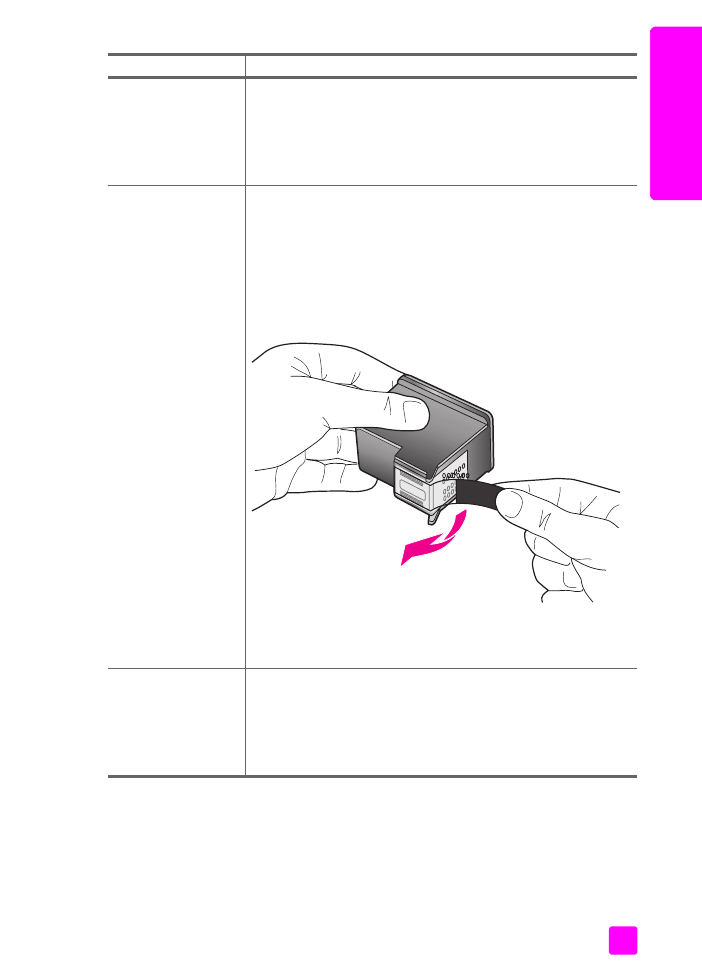
guide de l'utilisateur
informations sur le dépannage
129
ré
so
lu
tio
n de
s pr
ob
lèm
es
Mon appareil
HP Officejet ne
s’allume pas
Si l’appareil HP Officejet ne s’allume pas, vérifiez que chaque
connexion reliant la prise électrique à l’appareil HP Officejet est
correctement branchée, et attendez quelques secondes que
l’appareil HP Officejet s’allume. Si l’appareil HP Officejet est
branché sur une prise multiple, assurez-vous que cette dernière est
allumée.
L’appareil
HP Officejet
n’imprime pas de
manière satisfaisante
Assurez-vous tout d’abord que la cartouche d’impression n’est pas
vide. Pour cela, reportez-vous à la section
impression d’un rapport
d’auto-test
à la page 86.
Cependant, vérifiez en premier lieu que la cartouche d’impression
a été correctement retirée de son emballage. Tout en veillant à ne
pas toucher les contacts dorés ni les buses, assurez-vous que vous
avez délicatement tiré la languette rose afin d’ôter l’adhésif
plastique.
S’il s’avère que vous devez remplacer une cartouche d’impression,
reportez-vous à la section
remplacement des cartouches
d’impression
à la page 88.
Un message s’est
affiché sur l’écran du
panneau avant pour
me signaler un
bourrage papier ou
un blocage du chariot
L’apparition d’un message d’erreur pour cause de bourrage papier
ou de blocage du chariot sur l’écran du panneau avant peut
indiquer la présence de matériaux d’emballage à l’intérieur de
l’appareil HP Officejet. Ouvrez la porte d’accès au chariot de
l’imprimante afin d’accéder aux cartouches d’impression et retirer
tout matériel d’emballage ou autre élément présent.
problème
cause possible et solution
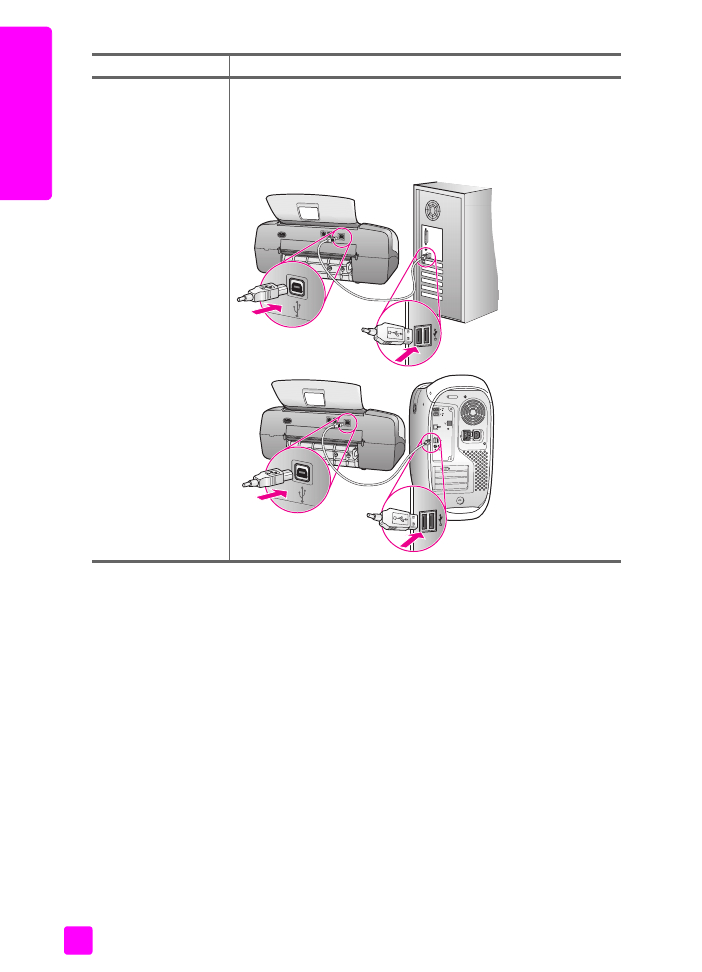
hp officejet 4200 series
chapitre 12
130
ré
solut
ion
d
es
pr
oblè
m
es
aide supplémentaire relative au dépannage de l’installation
Pour obtenir des informations supplémentaires sur les problèmes d’installation
éventuels, vous pouvez vous référer au fichier Lisezmoi. Sous Windows, vous
pouvez accéder au fichier Lisezmoi à partir du menu Démarrer de la barre des
tâches ; sélectionnez
Programmes
,
Hewlett-Packard
, puis
HP Officejet
4200 Series
,
Afficher le fichier Lisezmoi
. Sous Macintosh OS 9 ou OS X, vous
pouvez accéder au fichier Lisezmoi en cliquant deux fois sur l’icône située dans
le dossier principal du CD-ROM du logiciel HP Officejet.
Le fichier Lisezmoi vous fournit un complément d’informations, notamment sur :
•
le recours à l’utilitaire de réinstallation après l’échec d’une installation, afin
de rétablir votre ordinateur à un état permettant la réinstallation de
l’appareil HP Officejet ;
•
l’emploi de l’utilitaire de réinstallation sous Windows 98 afin de procéder
à la restauration suite à l’absence de pilote USB composite.
Ce genre d’erreur peut se produire lorsque le matériel est installé avant le
logiciel. Après avoir exécuté l’utilitaire de réinstallation, redémarrez votre
PC et installez le logiciel HP Officejet avant de connecter l’appareil
HP Officejet à votre ordinateur.
Mon câble USB n’est
pas connecté
Rien n’est plus simple que de connecter votre appareil HP Officejet
à votre ordinateur à l’aide d’un câble USB. Il vous suffit de
brancher une extrémité du câble USB à l’arrière de l’ordinateur et
l’autre à l’arrière de l’appareil HP Officejet. Vous pouvez
connecter n’importe quel port USB à l’arrière de votre ordinateur.
problème
cause possible et solution
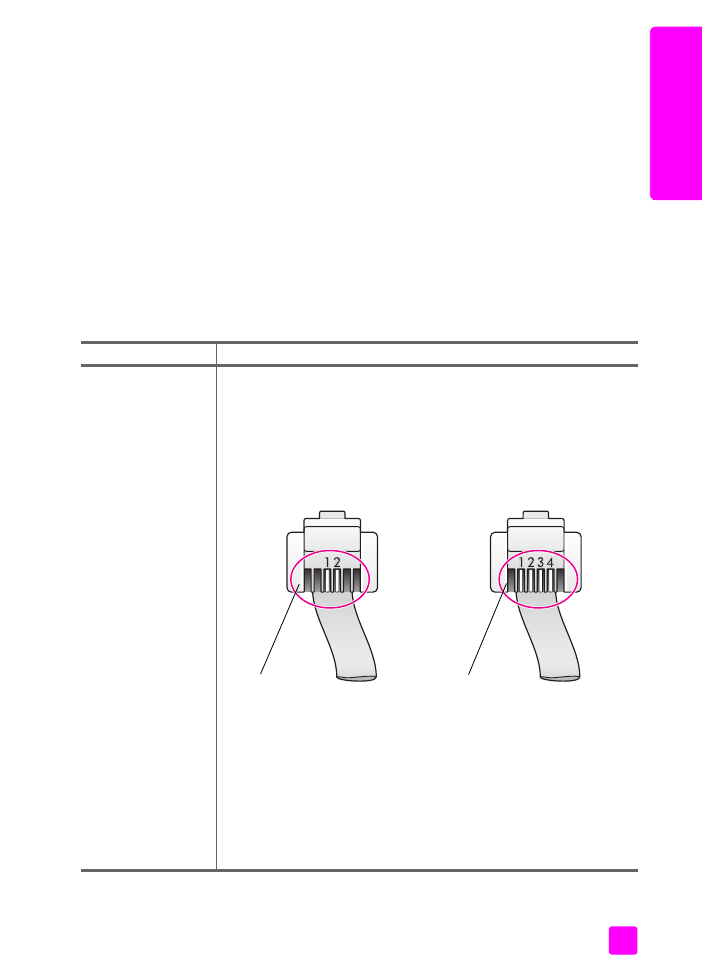
guide de l'utilisateur
informations sur le dépannage
131
ré
so
lu
tio
n de
s pr
ob
lèm
es
Vous trouverez également plus d’informations à ce sujet sur le site Web de HP à
l’adresse suivante :
www.hp.com/support
dépannage lors de la configuration de télécopie
Cette section vous aidera à résoudre les problèmes que vous pourriez rencontrer
lors de la configuration de la fonction de télécopie de votre appareil
HP Officejet.
Pour plus d’informations sur la configuration de votre appareil HP Officejet,
reportez-vous à la section
configuration du télécopieur
à la page 139.
Pour plus d’informations sur la résolution des problèmes que vous pourriez
rencontrer lors de l’utilisation de la fonction de télécopie de votre appareil
HP Officejet, reportez-vous à la section sur le dépannage de l’appareil
hp officejet 4200 series
dans l’
aide de hp image zone
à l’écran fournie avec
votre logiciel.
problème
cause possible et solution
J’ai des difficultés à
envoyer et à recevoir
des télécopies
•
Assurez-vous que vous avez connecté l’appareil HP Officejet en
raccordant le port "1-LINE" à votre prise téléphonique murale
grâce au cordon fourni avec votre appareil HP Officejet.
*
Il s’agit
en effet d’un cordon spécial à 2 fils qui diffère des cordons
téléphoniques courants à 4 fils dont peut être équipé votre bureau.
Examinez l’extrémité du cordon et comparez-la aux deux exemples
représentés ci-dessous :
*
Cette cause/solution n’est applicable que dans les pays/régions où
l’appareil
HP Officejet est livré avec un cordon téléphonique à deux
fils, notamment :
Amérique Latine, Arabie Saoudite, Argentine, Australie,
Brésil, Canada, Chine, Colombie, Corée, Espagne, Etats-Unis, Grèce, Inde,
Indonésie, Irlande, Japon, Malaisie, Mexique, Philippines, Pologne,
Portugal, Russie, Singapour, Taïwan, Thaïlande, Venezuela et Vietnam.
cordon à deux fils
Vue de l’extrémité du cordon
téléphonique à 2 fils fourni avec
votre appareil HP Officejet
cordon à quatre fils
Vue de l’extrémité d’un cordon
téléphonique à 4 fils pouvant être à
l’origine de problèmes de télécopie s’il
est directement connecté à votre
appareil HP Officejet
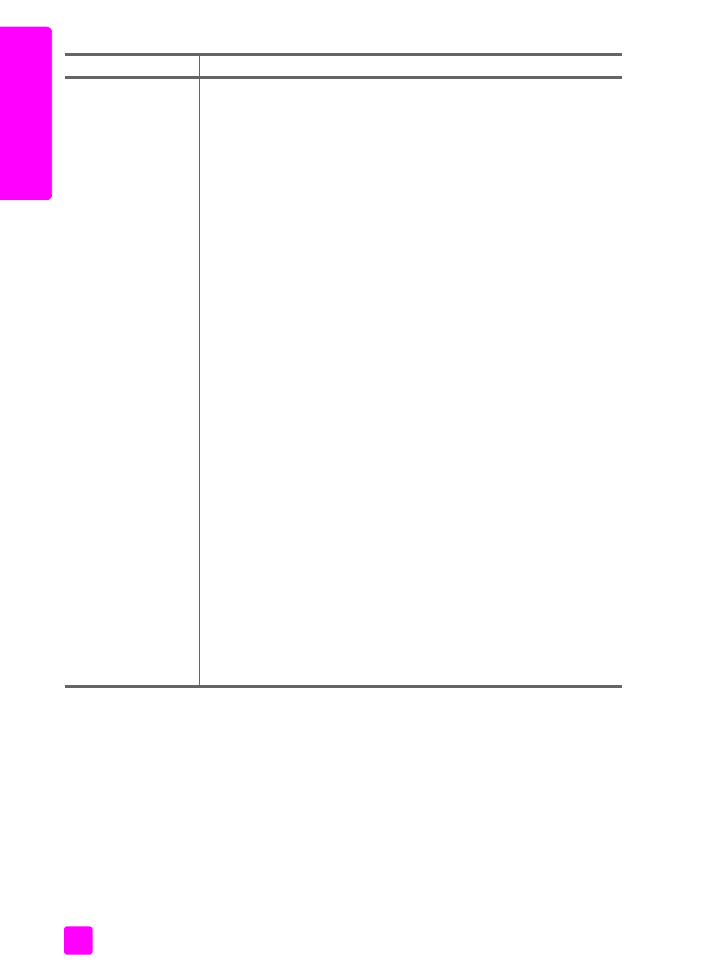
hp officejet 4200 series
chapitre 12
132
ré
solut
ion
d
es
pr
oblè
m
es
J’ai des difficultés à
envoyer et à recevoir
des télécopies
(suite)
Si vous utilisez un cordon à 4 fils, débranchez-le, procurez-vous le
cordon à 2 fils et connectez ce dernier à l’appareil HP Officejet (en
utilisant le port "1-LINE").
Remarque -
Si le cordon à deux fils n’est pas assez long et que vous
devez le rallonger, nous vous recommandons d’acheter un coupleur
de ligne et d’utiliser un cordon à quatre fils pour en accroître la
longueur. Ce type de coupleur vous permettrait de connecter un
cordon à deux fils à une extrémité et un cordon à quatre fils à l’autre.
Raccordez le cordon à 2 fils au port "1-LINE" de l’appareil
HP Officejet à une extrémité du coupleur. Connectez ensuite une
extrémité du cordon à 4 fils à l’autre bout du coupleur et l’autre à la
prise téléphonique murale.
•
Assurez-vous que vous avez correctement relié l’appareil
HP Officejet à la prise téléphonique murale et que les autres
équipements et services partageant la ligne téléphonique avec
votre appareil HP Officejet sont également connectés correctement.
•
L’utilisation d’un séparateur voix-données peut générer des
problèmes de télécopie (un séparateur est un connecteur à deux fils
branché à la prise téléphonique murale). Retirez le séparateur et
essayez de connecter l’appareil HP Officejet directement à la prise
téléphonique murale.
•
Assurez-vous que la prise téléphonique murale est reliée à une ligne
en fonctionnement en branchant un téléphone et en attendant la
tonalité.
•
Les lignes téléphoniques présentant une mauvaise qualité
acoustique (bruit) risquent de provoquer des problèmes au niveau
des télécopies. Contrôlez la qualité acoustique de la ligne
téléphonique en branchant un téléphone sur la prise murale et en
écoutant les éventuels bruits de fond. Si vous entendez un bruit de
fond, désactivez la fonction Mode correc. erreurs de votre appareil
HP Officejet et tentez à nouveau d’utiliser la télécopie. Pour plus
d’informations, reportez-vous à la section
utilisation du mode de
correction d’erreurs
à la page 72. Contactez votre opérateur
téléphonique si vous remarquez un problème de bruit sur votre
ligne.
problème
cause possible et solution
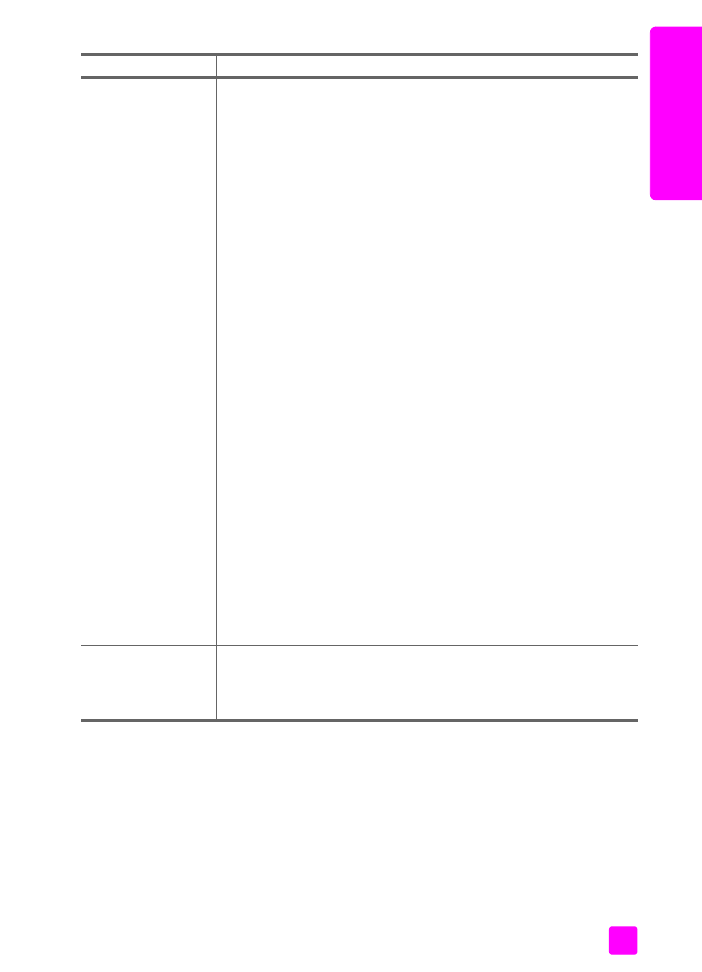
guide de l'utilisateur
informations sur le dépannage
133
ré
so
lu
tio
n de
s pr
ob
lèm
es
J’ai des difficultés à
envoyer et à recevoir
des télécopies
(suite)
•
Il se peut que d’autres équipements utilisant la même ligne
téléphonique que l’appareil HP Officejet soient en cours
d’utilisation. Ainsi, vous ne pourrez pas utiliser la fonction de
télécopie de votre appareil HP Officejet si un poste téléphonique
est décroché ou si vous utilisez votre modem pour PC pour accéder
à Internet ou à votre messagerie électronique.
•
Si vous utilisez une ligne ADSL, assurez-vous que vous avez installé
un filtre ADSL. Dans le cas contraire, vous ne pourrez pas utiliser la
fonction de télécopie correctement. Procurez-vous un filtre ADSL
auprès de votre fournisseur ADSL. Le filtre ADSL neutralise le signal
numérique qui empêche votre appareil HP Officejet de
communiquer correctement avec votre ligne téléphonique. Pour plus
d’informations sur le mode de connexion d’un filtre ADSL, reportez-
vous à la section
utilisation du système de télécopie sur une ligne
ADSL
à la page 139.
•
Consultez le panneau avant de votre appareil HP Officejet pour
vérifier qu’il n’y a pas de message d’erreur. En effet, vous ne
pourrez ni envoyer ni recevoir de télécopies tant que des erreurs de
produit subsistent. Pour plus d’informations sur le mode de
résolution des erreurs, consultez la section sur le dépannage de
hp officejet 4200 series
dans l’
aide de hp image zone
qui s’affiche
à l’écran, fournie avec votre logiciel.
•
Si vous utilisez un convertisseur PABX ou RNIS, vérifiez que
l’appareil HP Officejet est bien connecté au port affecté à
l’utilisation de la télécopie et du téléphone.
Sachez que certains systèmes RNIS vous permettent de configurer
les ports en fonction d’équipements téléphoniques spécifiques. Vous
pouvez, par exemple, affecter un port au téléphone et à la
télécopie de groupe 3, et un autre à d’autres fonctions. Si les
problèmes persistent lorsque vous êtes connecté au port de
télécopie/téléphone, essayez d’utiliser le port réservé à des
utilisations variées (qui pourra porter la mention "multi-combi" ou
une autre indication similaire).
Je ne peux pas
recevoir de
télécopies, mais je
peux en envoyer
•
Il se peut que la fonction Sonn. avant rép. ne soit pas configurée
comme il se doit pour répondre après le nombre de sonneries
déterminé dans la configuration de votre bureau.
problème
cause possible et solution
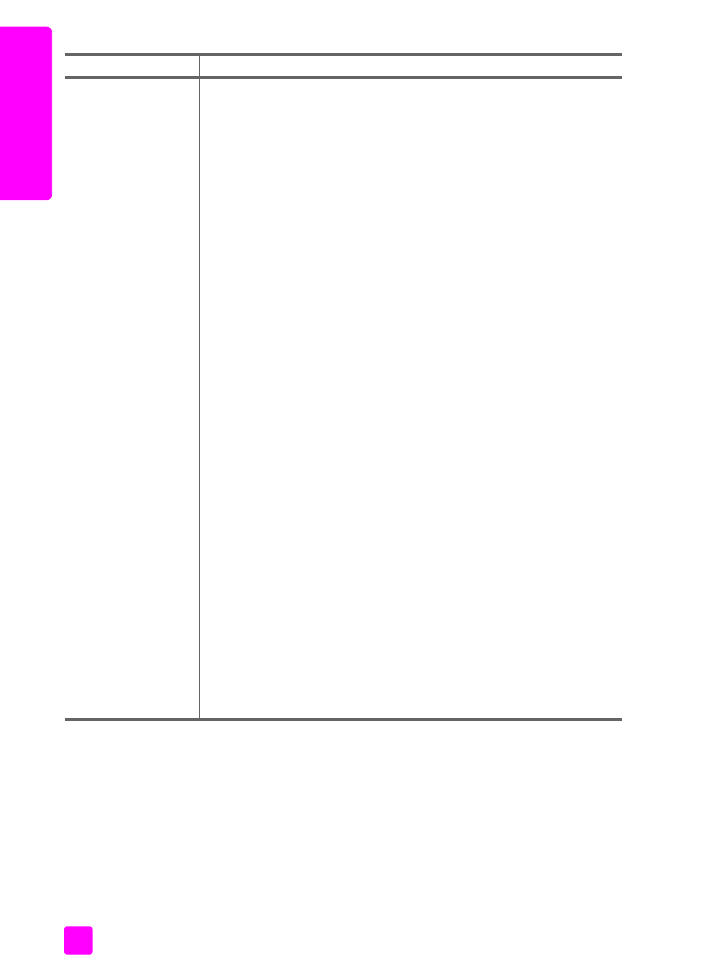
hp officejet 4200 series
chapitre 12
134
ré
solut
ion
d
es
pr
oblè
m
es
Je ne peux pas
recevoir de
télécopies, mais je
peux en envoyer
(suite)
•
Si vous utilisez la même ligne téléphonique pour votre service de
messagerie vocale et pour vos appels de télécopie, vous devez
choisir de recevoir vos télécopies manuellement et non
automatiquement. Pour plus d’informations sur la réception
manuelle de télécopies, reportez-vous à la section
réception
manuelle d’une télécopie à partir d’un téléphone
à la page 52.
•
Si un modem pour PC partage la ligne téléphonique avec votre
appareil HP Officejet, assurez-vous que le logiciel du modem n’est
pas configuré pour recevoir automatiquement les télécopies. Les
modems dont la fonction de télécopie automatique est activée
prévalent sur la ligne téléphonique lors de la réception de
télécopies, empêchant ainsi l’appareil HP Officejet de recevoir des
appels de télécopie.
•
Si un répondeur partage la ligne téléphonique avec votre appareil
HP Officejet, vous rencontrerez peut-être l’un des problèmes
suivants :
–
Il se peut que votre message sortant soit trop long ou trop
bruyant pour que l’appareil HP Officejet puisse détecter les
tonalités de télécopie, ce qui provoquerait la déconnexion du
télécopieur émetteur.
–
Il se peut que la plage de silence suivant le message d’accueil
sur votre répondeur soit trop courte pour permettre à l’appareil
HP Officejet de détecter la tonalité de télécopie. Ce problème
affecte principalement les répondeurs téléphoniques
numériques.
Les actions suivantes vous aideront probablement à résoudre ces
problèmes :
a. Déconnectez le répondeur et essayez de recevoir une
télécopie. Si la télécopie est transmise normalement en
l’absence du répondeur, ce dernier est peut-être à l’origine du
problème.
b. Reconnectez le répondeur et enregistrez à nouveau votre
message d’accueil. Veillez à ce que ce message soit aussi bref
que possible (10 secondes au maximum), et parlez doucement
et lentement lors de l’enregistrement. Essayez à nouveau de
recevoir une télécopie.
problème
cause possible et solution

guide de l'utilisateur
informations sur le dépannage
135
ré
so
lu
tio
n de
s pr
ob
lèm
es
Je ne peux pas
recevoir de
télécopies, mais je
peux en envoyer
(suite)
•
Si vous disposez d’une sonnerie particulière pour votre numéro de
télécopie (service de sonnerie distincte fourni par votre opérateur
téléphonique), assurez-vous que la fonction Répondre à cette
sonnerie de votre appareil HP Officejet a été configurée de façon
appropriée. Si, par exemple, votre opérateur téléphonique a
attribué une sonnerie double à votre numéro de télécopie, vérifiez
que l’option Sonneries doubles a été choisie en tant que paramètre
de l’option Répondre à cette sonnerie. Pour plus d’informations sur
la modification de ce paramètre, reportez-vous à la section
modification de la mélodie de la sonnerie de réponse (sonnerie
distincte)
à la page 70.
Nous vous rappelons que certaines sonneries ne sont pas
reconnues par l’appareil HP Officejet, notamment celles faisant
alterner des sonneries courtes et des sonneries prolongées. Si vous
rencontrez des difficultés avec une sonnerie de ce type, demandez
à votre opérateur téléphonique de vous affecter un autre type de
sonnerie.
•
Si vous n’utilisez pas un service de sonnerie distincte, assurez-vous
que la configuration de la fonction Répondre à cette sonnerie de
votre appareil HP Officejet est bien Toutes sonneries. Pour plus
d’informations, reportez-vous à la section
modification de la
mélodie de la sonnerie de réponse (sonnerie distincte)
à la
page 70.
•
Si votre appareil HP Officejet partage une même ligne
téléphonique avec d’autres équipements téléphoniques (tels qu’un
répondeur ou un modem pour PC), le niveau du signal de télécopie
risque d’être atténué, ce qui pourrait entraîner des problèmes de
réception.
Pour déterminer si un autre équipement est à l’origine du problème,
déconnectez tous les équipements sauf l’appareil HP Officejet de la
ligne téléphonique et essayez de recevoir une télécopie. Si la
réception de la télécopie s’effectue sans difficulté, une fois les
autres équipements déconnectés, cela indique qu’un ou plusieurs
équipements sont responsables du problème. Reconnectez ces
derniers un à un et testez la fonction de télécopie après chaque
connexion afin d’identifier l’équipement qui cause le problème.
problème
cause possible et solution
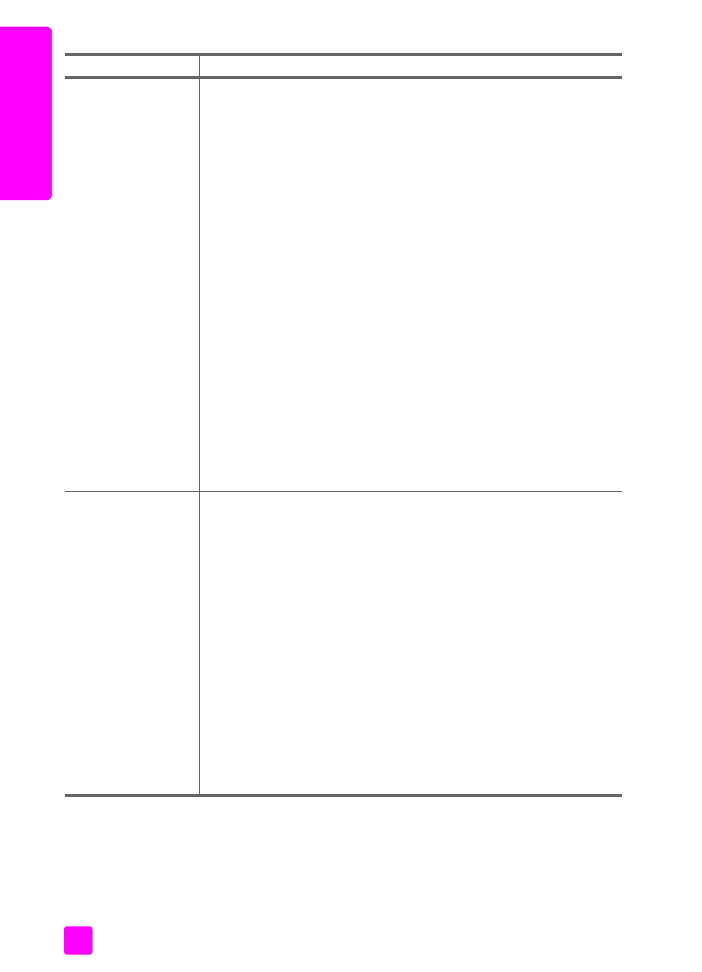
hp officejet 4200 series
chapitre 12
136
ré
solut
ion
d
es
pr
oblè
m
es
dépannage des problèmes de fonctionnement
La section dépannage
hp officejet 4200 series
de l’
aide de hp image zone
contient des conseils de dépannage relatifs à certains des problèmes les plus
couramment associés à votre appareil HP Officejet.
Je ne parviens pas à
envoyer de télécopie,
mais je peux en
recevoir
•
Si vous utilisez la fonction de numérotation rapide pour composer
le numéro de la télécopie, il se peut que l’appareil HP Officejet
compose le numéro trop vite ou trop tôt. Pour résoudre ce
problème, essayez l’une des opérations suivantes :
–
Essayez de composer manuellement le numéro de télécopie
depuis le panneau avant de l’appareil HP Officejet, ou depuis
un téléphone qui lui est raccordé. Pour plus d’informations,
reportez-vous à la section
envoi d’une télécopie par
numérotation audible
à la page 46 ou
envoi manuel d’une
télécopie à partir d’un téléphone
à la page 47.
–
Redéfinissez les paramètres de numérotation rapide et insérez
quelques pauses. Pour plus d’informations, reportez-vous à la
section
création d’entrées individuelles de numérotation rapide
à la page 61.
•
Si votre ligne téléphonique est équipée d’un système PABX, vérifiez
que vous composez bien le numéro de la ligne extérieure avant de
composer celui de la télécopie.
•
Le télécopieur destinataire ne fonctionne peut-être pas
correctement. Pour le déterminer, essayez d’appeler ce numéro de
télécopie à partir d’un téléphone et écoutez la tonalité de la
télécopie. Si vous n’entendez pas la tonalité de la télécopie, le
télécopieur destinataire est peut-être éteint ou déconnecté. Il est
également possible qu’un service de messagerie vocale interfère
avec la ligne téléphonique du destinataire.
Depuis que j’ai
connecté l’appareil
HP Officejet,
j’entends du bruit sur
ma ligne
téléphonique
•
Si vous n’avez pas connecté l’appareil HP Officejet en branchant le
cordon téléphonique fourni avec l’appareil HP Officejet sur le port
"1-LINE" et sur la prise murale, vous risquez d’entendre du bruit sur
la ligne et de ne pas pouvoir utiliser le télécopieur correctement.
*
Il
s’agit en effet d’un cordon spécial à 2 fils qui diffère des cordons
téléphoniques à 4 fils courants dont votre bureau est peut-être
équipé. Pour plus d’informations, reportez-vous à la section
J’ai des
difficultés à envoyer et à recevoir des télécopies
à la page 131.
*
Cette cause/solution n’est applicable que dans les pays/régions où
l’appareil HP Officejet est livré avec un cordon téléphonique à deux fils,
notamment : Amérique Latine, Arabie Saoudite, Argentine, Australie, Brésil,
Canada, Chine, Colombie, Corée, Espagne, Etats-Unis, Grèce, Inde,
Indonésie, Irlande, Japon, Malaisie, Mexique, Philippines, Pologne,
Portugal, Russie, Singapour, Taïwan, Thaïlande, Venezuela et Vietnam.
•
L’utilisation sur la ligne téléphonique d’un séparateur voix-données
risque de détériorer la qualité acoustique de votre ligne et de
générer des bruits. Retirez le séparateur et essayez de connecter
l’appareil HP Officejet directement à la prise téléphonique murale.
problème
cause possible et solution
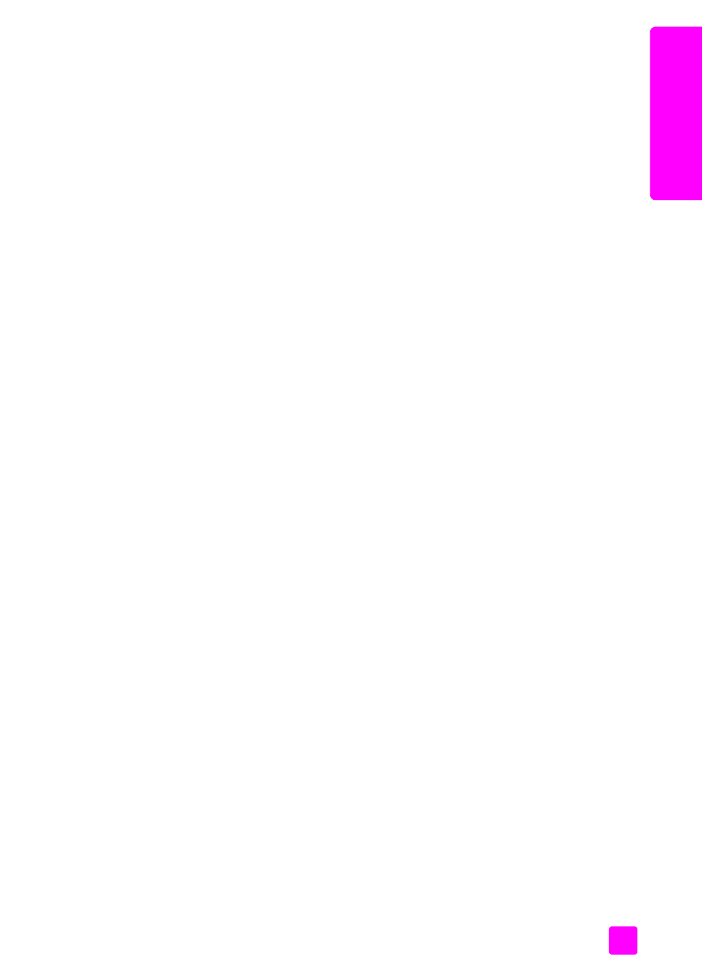
guide de l'utilisateur
informations sur le dépannage
137
ré
so
lu
tio
n de
s pr
ob
lèm
es
Pour accéder aux informations de dépannage depuis un ordinateur Windows,
ouvrez le logiciel
Directeur HP
, cliquez sur
Aide
et sélectionnez Dépannage et
assistance. L’aide au dépannage est également accessible via la touche Aide qui
apparaît sur certains messages d’erreur.
Pour accéder aux informations de dépannage depuis un Macintosh (OS X),
cliquez sur l’icône
Directeur HP
du Dock et sélectionnez Aide HP dans le menu
Directeur HP. Sélectionnez ensuite
aide de hp image zone
, puis cliquez sur
dépannage hp officejet 4200 series
dans le centre d’aide.
Pour consulter les informations de dépannage à partir de Macintosh OS 9,
cliquez sur l’icône
Directeur HP
sur le bureau, allez dans le menu
Aide
et
sélectionnez
aide de hp image zone
. Cliquez sur
dépannage hp officejet 4200
.
Si vous disposez d’un accès à Internet, vous pouvez obtenir de l’aide à partir du
site Web de HP à l’adresse suivante :
www.hp.com/support
Ce site Web fournit également des réponses aux questions les plus fréquentes
des utilisateurs.
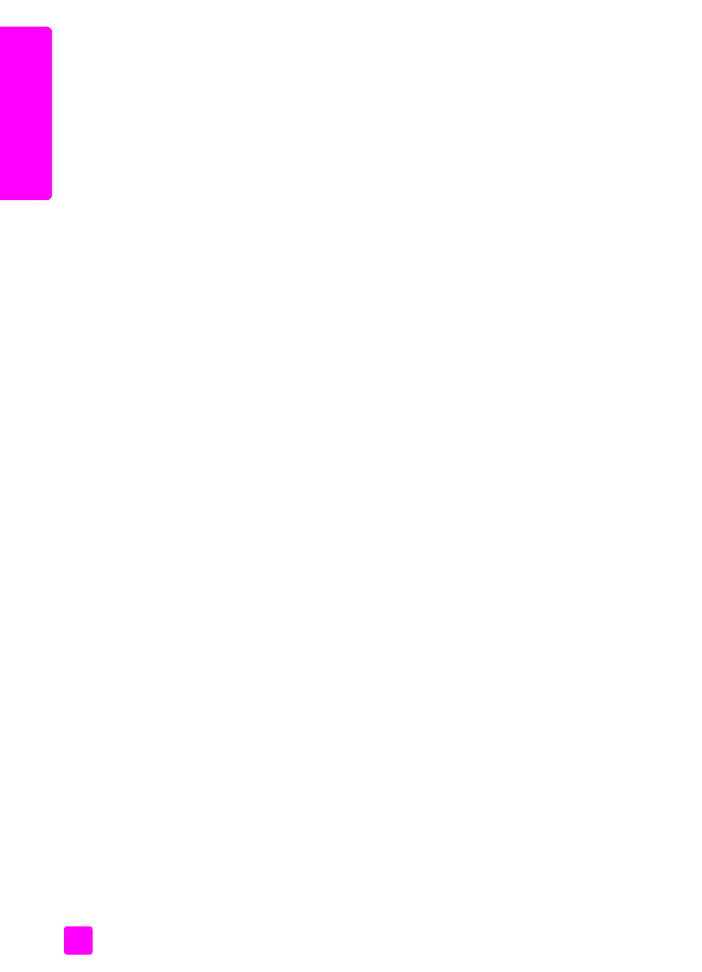
hp officejet 4200 series
chapitre 12
138
ré
solut
ion
d
es
pr
oblè
m
es
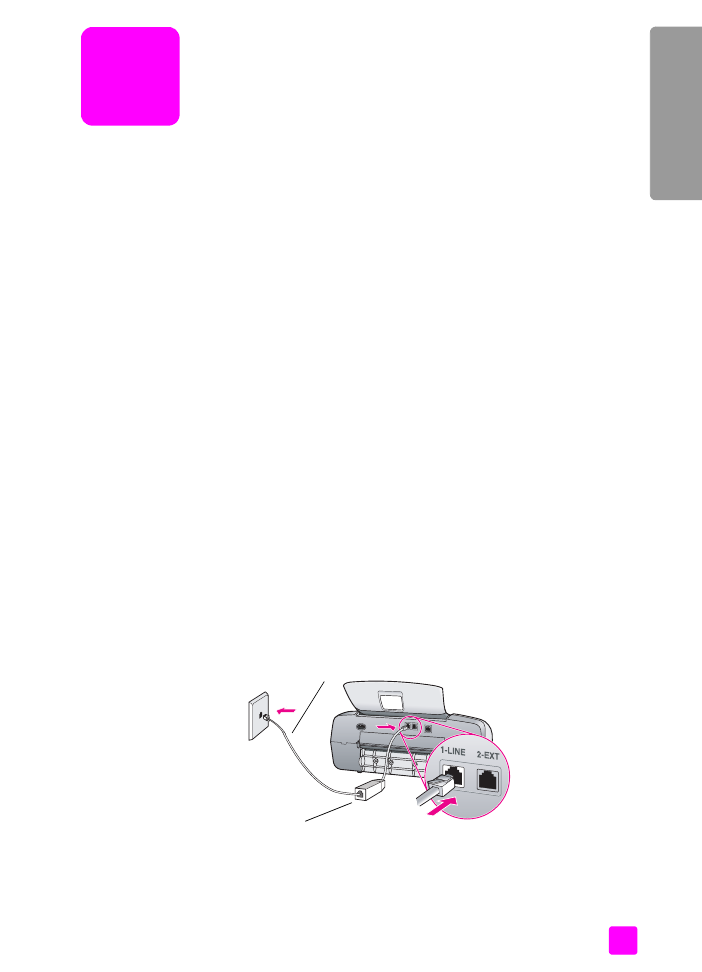
13
139
co
nfi
gu
rat
io
n du
té
léc
opi
eu
r